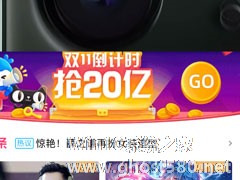-
优酷下载画质怎么设置?优酷电脑客户端下载画质设置方法
- 时间:2024-11-22 19:27:06
大家好,今天Win10系统之家小编给大家分享「优酷下载画质怎么设置?优酷电脑客户端下载画质设置方法」的知识,如果能碰巧解决你现在面临的问题,记得收藏本站或分享给你的好友们哟~,现在开始吧!
除了在线观看喜欢的电影、电视、综艺节目外,用户还可以通过优酷下载一些喜欢的节目,并对下载画质进行调整。那么,优酷下载画质该怎么设置呢?下面是小编分享的优酷电脑客户端下载画质设置方法,小伙伴们可不要错过了。
方法步骤
在优酷客户端中打开“设置”窗口;
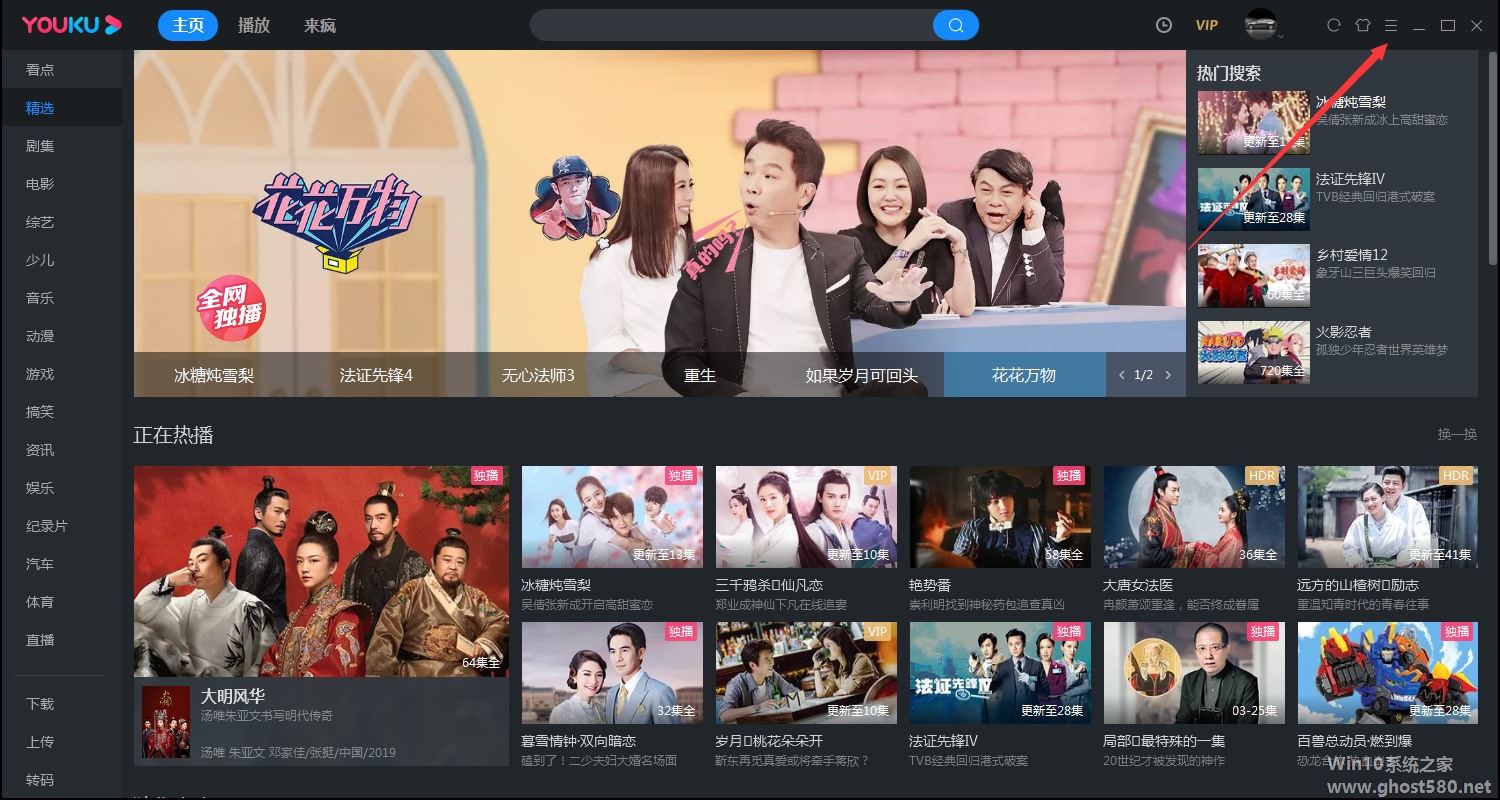
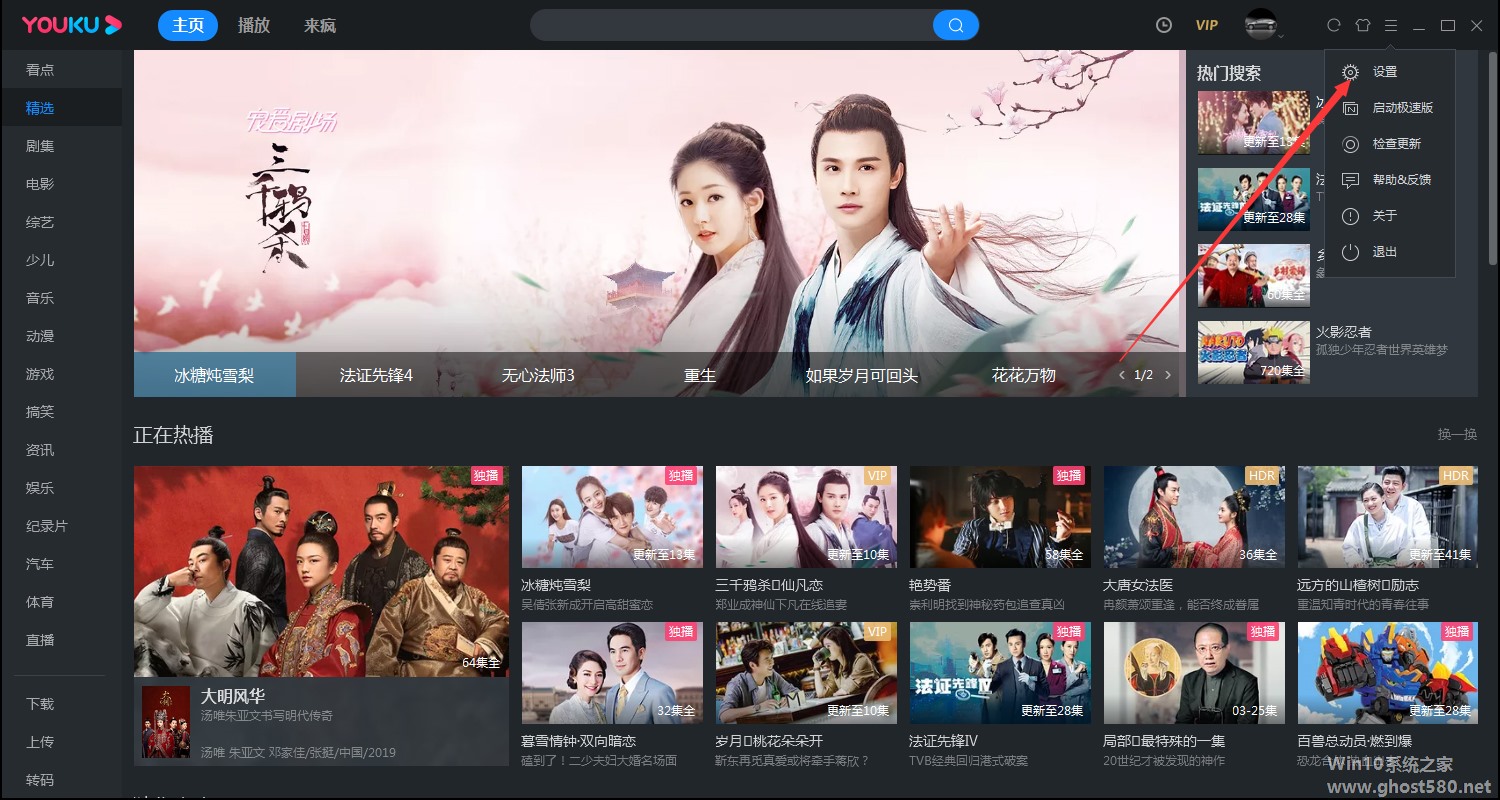
点击新窗口左侧边栏中的“下载设置”选项;
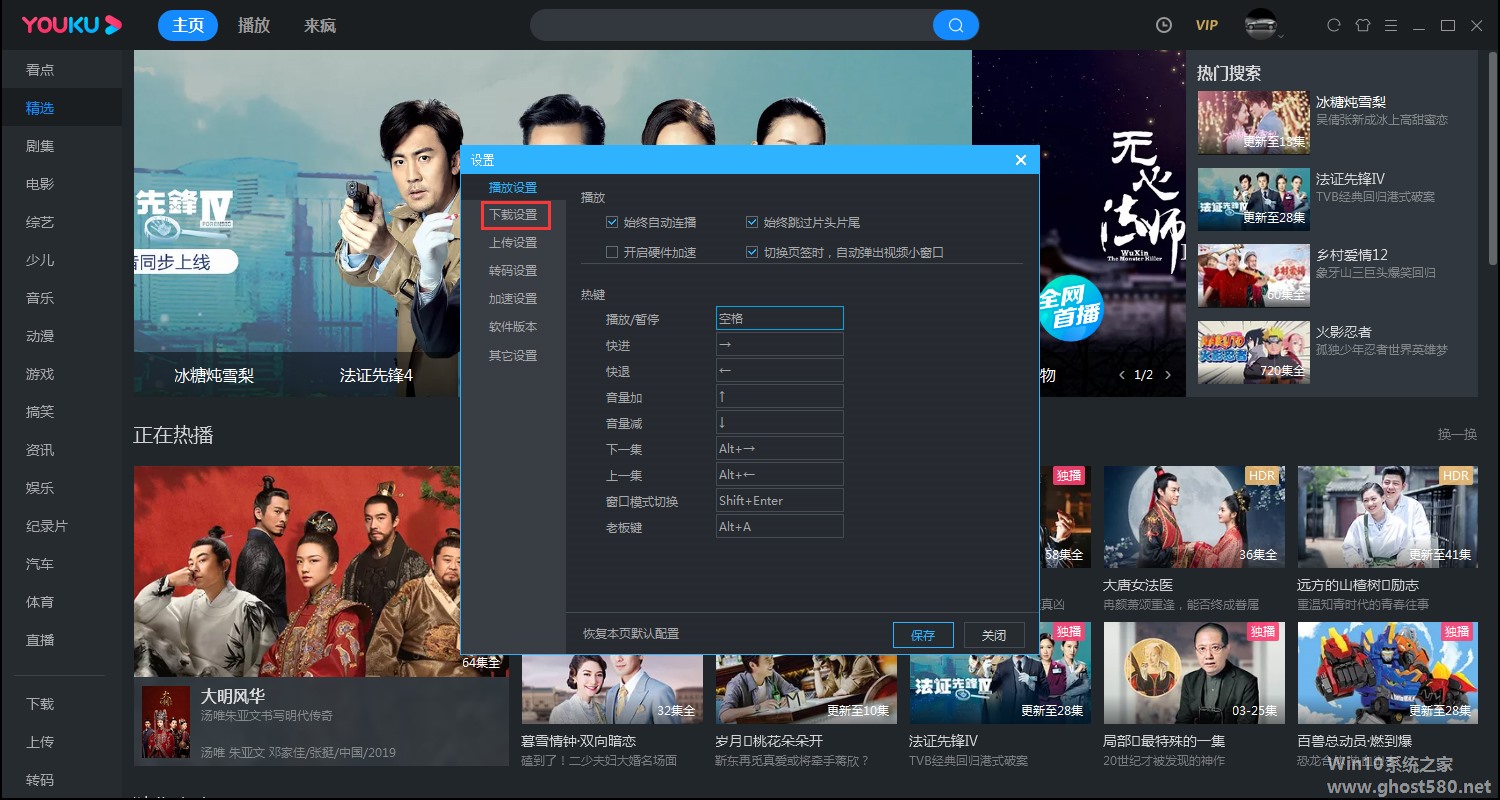
最后,在右侧窗口对下载画质进行调整,再进行保存就可以了。
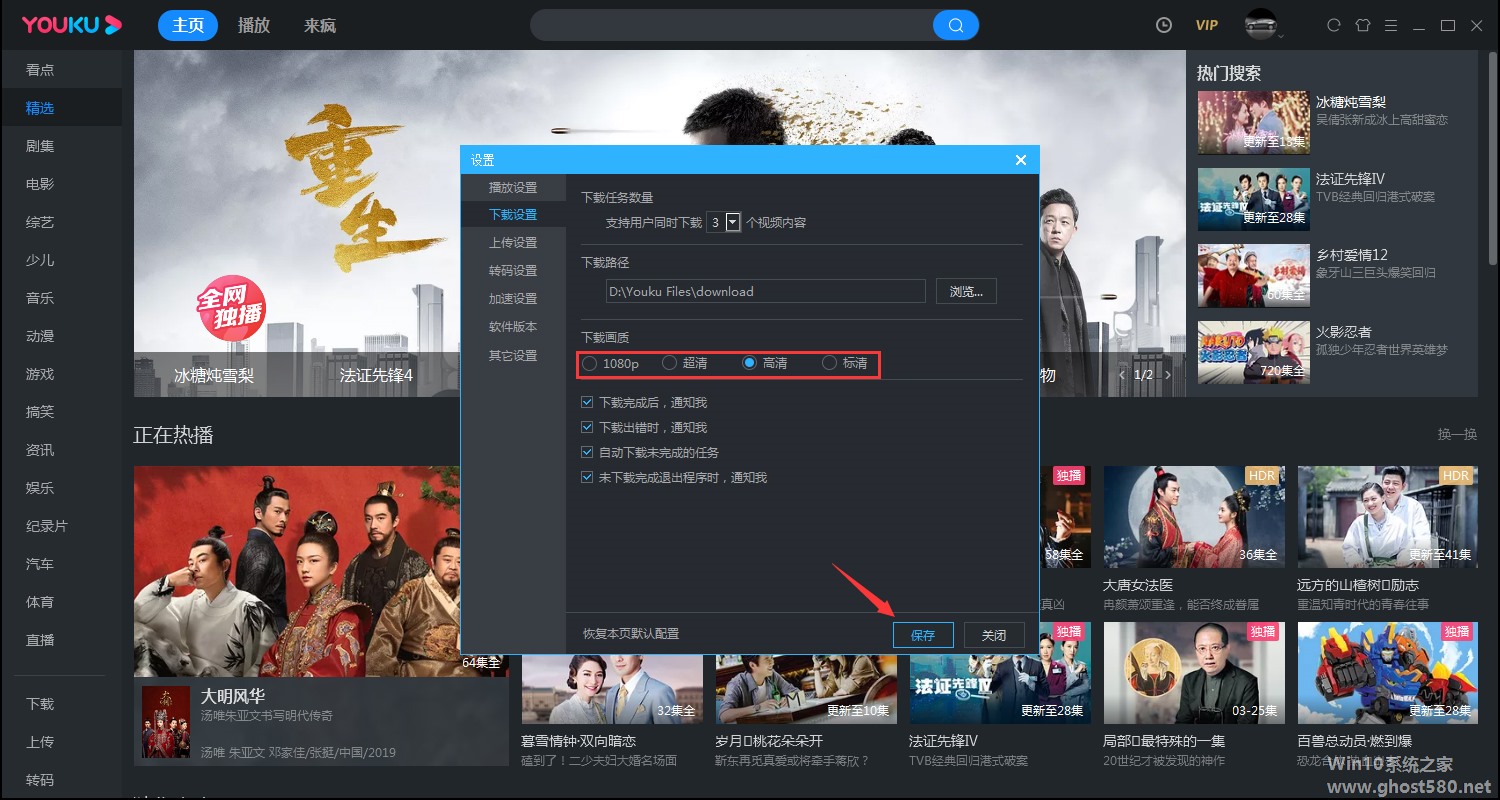
以上就是关于「优酷下载画质怎么设置?优酷电脑客户端下载画质设置方法」的全部内容,本文讲解到这里啦,希望对大家有所帮助。如果你还想了解更多这方面的信息,记得收藏关注本站~
文♀章来②自Win10系统之家,未经允许不得转载!
相关文章
-

除了在线观看喜欢的电影、电视、综艺节目外,用户还可以通过优酷下载一些喜欢的节目,并对下载画质进行调整。那么,优酷下载画质该怎么设置呢?下面是小编分享的优酷电脑客户端下载画质设置方法,小伙伴们可不要错过了。
方法步骤
在优酷客户端中打开“设置”窗口;
点击新窗口左侧边栏中的“下载设置”选项;<pstyle="text-align:cente -

优酷是一款非常好用的视频播放软件,也是小编为了看港剧特地充了会员,我们在使用的手机优酷观看视频的过程中,你会发现画面不是那么清晰,那你知道手机优酷怎么设置默认清晰度的吗?接下来我们一起往下看看吧画质调节方法吧。
方法步骤
1、进入优酷首页后点击下方导航栏【我的】,接着点击【设置】;
2、在设置页面点击【缓存清晰度】,根据个人需要设置默认缓存清晰度。... -
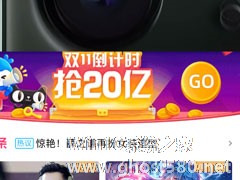
优酷是一款非常喜欢的小编电视播放应用软件,我们在打开应用观看视频的时候总觉得画面不够清晰,时间一长就容易视觉疲劳,在这个时候,我们应该设置一下默认的清晰度,想要知道小编是如何设置清晰度的用户?接下来我们一起往下看看吧。
方法步骤
1、进入优酷首页后点击下方导航栏【我的】,接着点击【设置】;
2、在设置页面点击【清晰度和语言】,根据个人需要设置默认播... -

在使用优酷电脑版的过程中,如果用户不满意该软件的默认下载路径的话,是可以自行修改的。那么,优酷客户端下载路径该怎么进行设置呢?针对这一问题,小编今天为大家带来了优酷客户端下载路径设置教程,小伙伴们可不要错过了。
方法步骤
打开优酷,进入设置页面;
待设置窗口弹出后,点击左侧边栏中的“下载设置”;
接着,点击默认下载路径最右侧的“浏览&a...